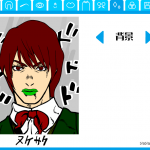- おもしろネタ&その他
- パソコンのスペックが確認したい|ビデオメモリ容量(VRAM容量)の確認方法 はコメントを受け付けていません

使用しているパソコンのスペックを知ろう!
皆さんは、ご自身が使っているパソコンのスペックを把握していますか?
先日、私の友人があるソフトウェアを購入したのですが、パソコンのスペックが足りておらずせっかく購入したソフトウェアが動かないということがありました。そういうことが無いよう、今回は友人への説明も兼ねて、windowsのOSを使用しているパソコンでスペックの確認方法を簡単に記載したいと思います。
CPU・メモリの確認方法
- 画面左下のwindowsの「スタート」ボタンをクリック
- コンピュータを右クリックしプロパティを選択
プロセッサの項目がCPU、実装メモリの項目がメモリになります。
ビデオメモリ(VRAM)の確認方法
次に、ビデオメモリ容量の確認方法についてです。実は、先に挙げた友人はCPUやメモリのスペックは確認していたのですが、このビデオメモリを確認し忘れていました。
- 画面左下のwindowsの「スタート」ボタンをクリック
- 「ファイル名を指定して実行」をクリック(キーボードのwindowsキー+rキーのショートカットを使うと楽ですよ)
※vistaの場合は「検索の開始」をクリック - 「dxdiag」と入力してOKを押します。
すると、DirectX診断ツールが表示されます。このDirectX診断ツールの「ディスプレイ」タブをクリックするとデバイス情報が表示されます。なお、メモリ合計の項目がビデオメモリ容量となります。
※ちなみに、DirectX診断ツールの「システム」タブをクリックすると、CPUやメモリの内容が確認できます。
ソフトウェアを購入する前に確認しよう
ソフトウェアの種類にもよりますが、ソフトウェアの金額は10,000円以上するものもたくさんあります。せっかく購入したのに使えないとなると痛い出費となりますので、ソフトウェアを購入する際は、そのソフトウェアが動くための動作環境(動作要件やシステム要件などの項目でパッケージ(箱)などにしっかり書いてあります)を確認後、パソコンのスペックがそれを満たしているかしっかり確認してから購入するようにしましょう。
ということで、我が友人N君。今回はドンマイ!!